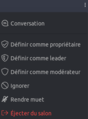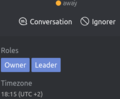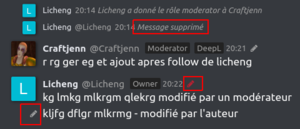Aus EnzyklopAtys
Leda (Diskussion | Beiträge) K |
Leda (Diskussion | Beiträge) K (→In Bildern) |
||
| Zeile 19: | Zeile 19: | ||
=== In Bildern === | === In Bildern === | ||
<gallery> | <gallery> | ||
| − | FR RC priv droits chan menu 2019-06-09.png|Rollen zuweisen: oben rechts Mitgliederliste und dann | + | FR RC priv droits chan menu 2019-06-09.png|Rollen zuweisen: oben rechts Mitgliederliste und dann bearbeiten. |
FR RC Info user owner leader 2019-06-09.png|Die Rollen eines Benutzers im Kanal anzeigen: oben rechts Mitgliederliste | FR RC Info user owner leader 2019-06-09.png|Die Rollen eines Benutzers im Kanal anzeigen: oben rechts Mitgliederliste | ||
RC leader css1 2019-06-09.png|Ein Kanalführer ist von RC abwesend, eine Nachricht oben im Kanal | RC leader css1 2019-06-09.png|Ein Kanalführer ist von RC abwesend, eine Nachricht oben im Kanal | ||
Version vom 28. November 2021, 01:14 Uhr
Die letzte Bearbeitung war von Leda am 28.11.2021.
| |
Der große Vorteil von RC ist, dass man so viele private Kanäle erstellen kann, wie man möchte. Hier wird gezeigt, wie man einen privaten Kanal erstellt, die Rechte der Benutzer einrichtet und die Dikussionen leitet (in einem Kanal).
Siehe auch:
- Die FAQ RC, die Tabelle der wichtigsten öffentlichen RC-Kanäle
- Die Clients für RC (für PCs und Telefone)
- Eher für Wiki-Mitarbeiter und Teams: die Suche in einem Kanal, Liste der RC-Kanäle (Nomenklatur etc.), und Übersetzung in RC (kostenpflichtig, mit DeepL).
Inhaltsverzeichnis
Erstellen eines Kanals
Du kannst verschiedene Arten von Kanälen erstellen (Ein/Aus-Knöpfe):
- Privat: Unsichtbar für andere - nur eingeladene Personen können diesen Kanal finden und darauf zugreifen.
- Schreibgeschützter Kanal: Alle Mitglieder können neue Nachrichten schreiben (es sei denn, es wurde ein Passwort hinzugefügt). Nur berechtigte Mitglieder können neue Nachrichten schreiben.
- Broadcast-Kanal: Nur berechtigte Nutzer können neue Nachrichten schreiben, aber andere Nutzer können antworten.
Wir können keinen öffentlichen Kanal einrichten.
In Bildern
Hinzufügen und Rechte von Homins in einem Kanal
Wenn du einen privaten Kanal erstellst, mußt du deine Freunde dazu einladen (normalerweise bei der Erstellung des Kanals) - sonst finden sie den Kanal nicht (in der Suche versteckt).
- Um (später, nachdem der Kanal erstellt wurde) andere Homins hinzuzufügen: Im Menü des Kanals (oben rechts) die Benutzer öffnen und den unteren Knopf Benutzer einladen benutzen.
- Um einem eingeladenen Benutzer "Rechte" hinzuzufügen: Im Kanal-Menü (oben rechts) die Benutzer öffnen und rechts daneben den Menüpunkt Vorlage:Menu RC Plus
- Damit ihre Freunde andere dazu einladen können, müssen sie auf den Besitzer ('owner) des Channels gesetzt werden.
- Wenn sie auf Anführer gesetzt sind und nicht in RC (oder unsichtbar) sind, zeigt eine Linie oben ihre Abwesenheit an, mit einem Button, um mit ihnen privat zu chatten.
- Ein Moderator kann
- alle Nachrichten anderer Benutzer bearbeiten und löschen.
- Beiträge anheften
- @all verwenden
- Bearbeiten: Es erscheint eine rote Markierung mit dem Datum der Bearbeitung.
- Löschen: Es erscheint "Nachricht gelöscht".
- Der Besitzer des Kanals hat alle oben genannten Rechte.
 Die Diskussionen
Die Diskussionen
Neue Funktionalität.
.
Hilft, den Überblick zu behalten! Beim Erstellen eines Kanals wird ein Unterkanal aus dem von Ihnen ausgewählten Kanal erstellt und beide sind miteinander verbunden.
Dies ermöglicht es, unter einem Kanal so etwas wie einen Unterabschnitt zu erstellen, z.B. um eine Frage zu stellen.
Achtung: Man kann auf einen Chat zugreifen, auch wenn man nicht in den übergeordneten privaten Kanal eingeladen wurde.
Informationen über den Salon
Verfügbar über das Menü der Lounge.
Alle Gäste der Lounge sehen, wenn du das Thema, die Ankündigung und / oder die Beschreibung änderst.
- Thema wird unter dem Namen des Raumes angezeigt (oben).
- Ankündigung wird in einem großen blauen Balken oben angezeigt.
- Beschreibung wird nur unter Informationen über die Lounge sichtbar sein.
- Schaltflächen vom Typ Ein/Aus
- Öffentlich/Privat: Man kann einen privaten Kanal nicht in einen öffentlichen ändern.
- Collaborative/Read-Only: Moderatoren können weiterhin dort schreiben.
- Archiviert wird schreibgeschützt sein, auch für den Besitzer.
- Passwort, wenn nach Einladung gesetzt: niemand muss es eingeben, scheint nicht zu funktionieren....
- 3 Schaltflächen: Abbrechen, Zurücksetzen, Speichern.
- Schaltfläche Löschen.
Suche in einem Kanal
. Über die Suche in einem Kanal (Menü oben rechts). Die Suche funktioniert ein bisschen wie jede andere Suchmaschine...
Vor der Suche einzugeben:
- from:me nach eigenen Beiträgen suchen.
- from:user.lambda nach Beiträgen der Person user lambda suchen (keine Leerzeichen setzen).
- from:Kanboard funktioniert nicht, aber from:rocket.cat Task schon!!!
- from:Ulukyn patch zeigt alle von Ulukyn gegebenen Infos, die das Wort patch enthalten.
- has:star findet deine als Favoriten markierten Nachrichten.
- is:pinned oder has:pin zeigt die angehefteten Nachrichten.
- has:url oder has:link zeigt Nachrichten, die diese URL enthalten.
- has:link en.wiki.ryzom.com/wiki/Making_evidence gibt alle Beiträge zurück, die einen Link auf ryzom.com haben, wie z.B.
- has:link "en.wiki.ryzom.com/wiki/Making_evidence" wird besser funktionieren.
- before:dd/mm/yyyy, after:dd/mm/yyyy und on:dd/mm/yyyy findet Nachrichten vor dem Datum, nach dem Datum und an dem gegebenen Datum.
- Bindestriche dd-mm-yyyy oder Punkte dd.mm.yyyy funktionieren ebenfalls.
- order:asc, order:ascend oder order:ascending sortieren die Nachrichten nach dem aufsteigenden Zeitstempel.
- order:desc, order:descend, oder order:descending sortieren die Nachrichten nach dem absteigenden Zeitstempel.
- from:me before:08/03/2020 de hat mich bis zum Mai 2019 zurückverfolgt (Channel erstellt am 13. Mai 2019).
- Wenn Sie über das
⢰rechts neben einem Suchergebnis fahren, erscheint ein "Zur Nachricht": Sie können direkt zur Nachricht springen.
Quelle: Nachrichten-Suche (englisch)
Anmerkungen und Links
Die offizielle Website auf Englisch: https://rocket.chat/
Vorlage:Last version linkRC/Verwaltung der Kanäle .
>